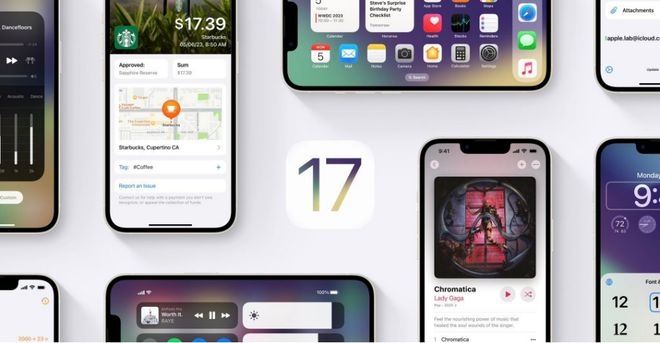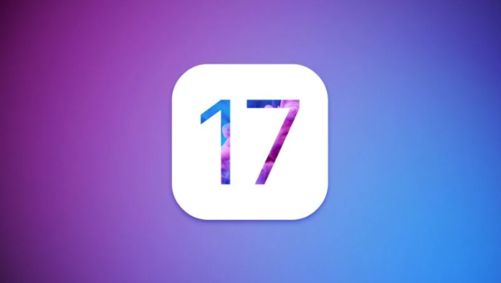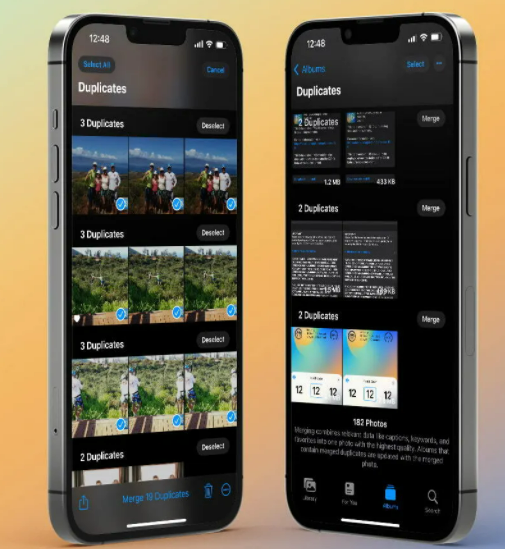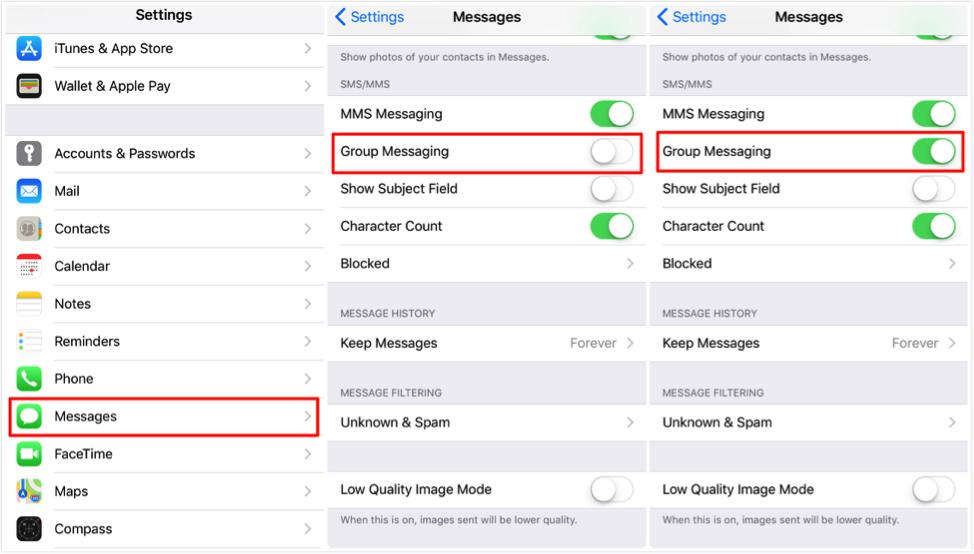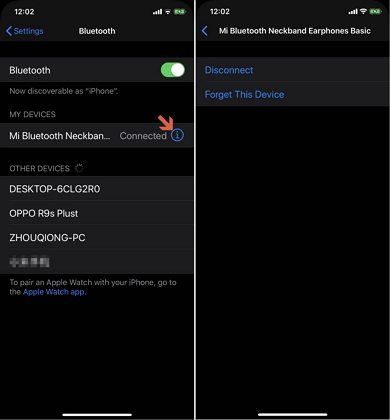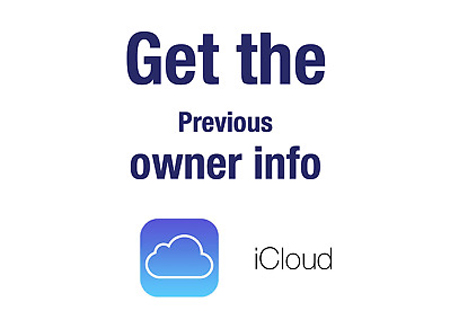[iOS 17 Beta] Come tornare a iOS 16 senza iTunes
 Lorenzo Adomani
Lorenzo Adomani- Aggiornato 2023-09-11 a Riparare iPhone
Non importa quale sia la vera ragione per la quale vuoi scoprire come tornare a iOS 16: in ogni caso, potrai farlo ricorrendo a vari metodi, alcuni più semplici altri più complicati.
Ma prima di fare downgrade ios 17 a ios 16, ricorda che se non vorrai perdere tutti i tuoi dati, sarà necessario fare un backup del dispositivo. Iniziamo, quindi, da qui, scoprendo come fare il backup prima di tornare a iOS 16.

- Parte 1: Cosa fare prima di tornare a iOS 16: backup dei dati
- Parte 2: 3 soluzioni rapide ed efficienti per tornare a iOS 16
- Parte 3: Domande frequenti
Parte 1: Cosa fare prima di tornare a iOS 16: backup dei dati
C'è davvero bisogno di dirti che prima di fare il downgrade iOS 17 a iOS 16 devi assolutamente procedere con il backup dei dati? Di sicuro no. Ecco quindi due modi rapidi e sicuri per salvare tutti i tuoi preziosi dati.
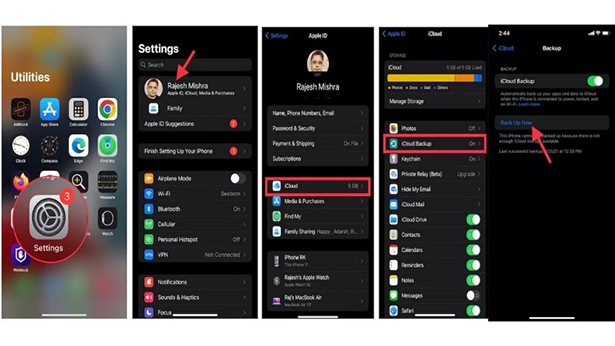
Esegui il backup con iCloud – dopo esserti assicurato di essere connesso ad una rete Wi-Fi stabile, vai su “Impostazioni” e clicca prima sul tuo nome, poi su “iCloud” e infine su “Backup iCloud”. Se non vuoi salvare tutto il contenuto del tuo iPhone, potrai personalizzare il backup, selezionando solo le app e i dati che intendi conservare. Da notare, infatti, che lo spazio disponibile gratuito sul cloud è spesso insufficiente per un backup completo, quindi verifica il numero dei GB da salvare e, nel caso, acquista spazio di archiviazione aggiuntivo.
Esegui il backup con iTunes – per prima cosa collega il tuo iPhone al computer, usando un cavo USB. Apri iTunes e clicca sull'icona dell'iPhone in alto a sinistra. Nella sezione “Riepilogo” dell'iPhone, troverai il menu “Backup”, all'interno del quale dovrai cliccare sulla voce “Questo computer” per eseguire il salvataggio dei dati sul PC. A questo punto, clicca su “Esegui backup adesso” e attendi che l'operazione sia completata, prima di scollegare il cavo.
Ora sei pronto per fare il downgrade. Vediamo, dunque, come come tornare a iOS16 da ios 17.
Parte 2: 3 soluzioni rapide ed efficienti per tornare a iOS 16
Se stai cercando di capire come disinstallare iOS 17, avrai di sicuro le tue buone ragioni, quindi ora è il momento di scoprire come tornare a iOS 16 da iOS 17.
Soluzione 1 – tornare a iOS 16 tramite la modalità di recupero dell'iPhone
- Prima di scoprire come disinstallare iOS 17 e tornare a iOS 16 tramite la modalità di recupero dell'iPhone, assicurati di avere a portata di mano tutto ciò che occorre, ovvero un computer, il file della versione iOS 16 e il backup del tuo dispositivo. A questo proposito, ricorda che i backup di iOS di solito non sono compatibili con le versioni precedenti, quindi per fare il downgrade iOS 17 a iOS 16 avrai bisogno di un backup iOS 16.
- Inizia disattivando Trova il mio iPhone” e collega il dispositivo a un Mac o a un PC. Metti l'iPhone in modalità di ripristino. Ora apri “Finder” sul computer e controlla che l'iPhone sia collegato in modalità di ripristino. Se il tuo computer è un Mac, clicca ora su “Ripristino iPhone” tenendo premuto il tasto “Opzioni”. Se invece operi da un PC Windows, tieni premuto il tasto “Maiusc” mentre clicchi su “Ripristina iPhone”.
- Seleziona il file iOS che avrai scaricato precedentemente e clicca su “Apri” e poi su “Ripristina”. Il processo di downgrade a iOS 16 inizierà e al termine potrai eseguire il ripristino di tutti i tuoi dati dal backup.

Soluzione 2 – tornare a iOS 16 effettuando il jailbreak dell'iPhone

- Disattiva "Trova il mio iPhone" andando su "Impostazioni" > [il tuo nome] > "Trova" > "Trova il mio iPhone"
- Scarica e installa l'ultima versione di iTunes sul tuo computer e collega l'iPhone.
- Metti il tuo iPhone in modalità DFU (Device Firmware Update). Per fare ciò, spegni il dispositivo, quindi tieni premuto il pulsante di accensione per 3 secondi. Successivamente, mantieni premuto il pulsante Home e contemporaneamente premi anche il pulsante di accensione per 10 secondi. Rilascia solo il pulsante di accensione e continua a tenere premuto il pulsante Home fino a quando iTunes non rileva un dispositivo in modalità di recupero.
- Nella finestra di iTunes, verrà rilevato un iPhone in modalità di recupero. A questo punto, tieni premuto il tasto "Opzione" (su macOS) o il tasto "Shift" (su Windows) e fai click sul pulsante "Ripristina iPhone".
- Seleziona il file IPSW e attendi che iTunes termini il processo di ripristino, al termine del quale il tuo iPhone si riavviera e la versione iOS 16 sarà di nuovo operati
Soluzione 3 – riportare iPhone a iOS 16 usando Ultfone iOS System Repair
Sei stufo del nuovo aggiornamento che ha reso il tuo iPhone lento e instabile? Con UltFone iOS System UltFone iOS System Repair, puoi fare il downgrade a iOS 16 e tornare alla versione del sistema operativo che, a tuo giudizio, funziona meglio. E, qualora dovesse servirti, sappi che questo software saprà anche correggere i più comuni problemi dell'iPhone, come blocco dello schermo, riavvio continuo e congelamento delle app.
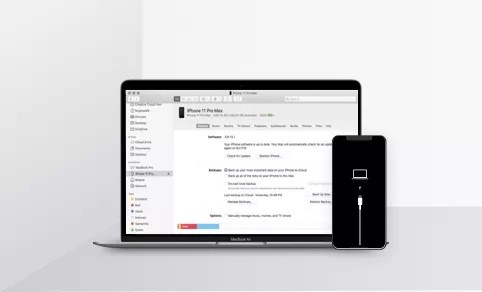
In più, UltFone iOS System Repair è facile da usare, non richiede competenze informatiche e ti consente di risolvere molti dei problemi dell'iPhone in pochi click. Oltre, ovviamente, a permetterti di fare il downgrade ios 17 a ios 16, rendendo il tuo iPhone nuovamente performante.
Ma adesso vediamo come tornare a iOS 16 senza usare iTunes, step by step.
-
Passo 1Installa il software sul computer e seleziona la funzione “Ripara sistema operativo” che troverai nell'interfaccia principale.
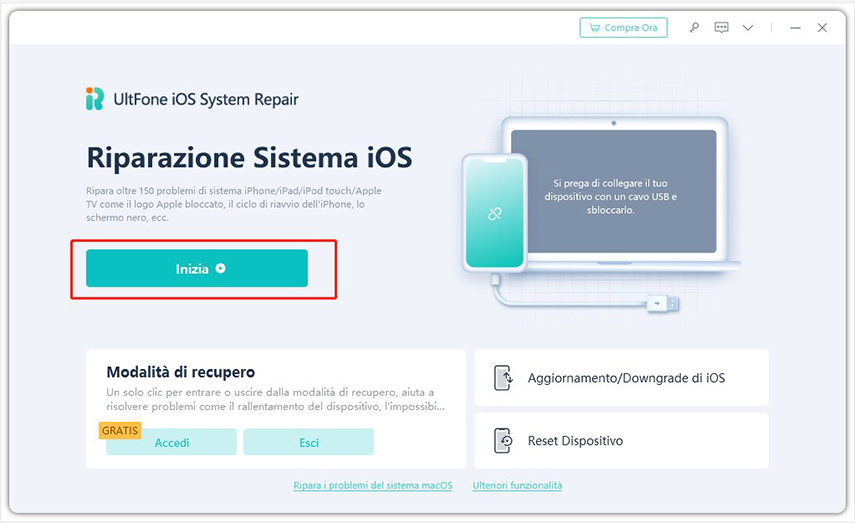
-
Passo 2Ora clicca su “Correggi” e appariranno le informazioni sul tuo dispositivo e la versione supportata al momento. A questo punto, clicca su “Download” e scarica il firmware (iOS 16).
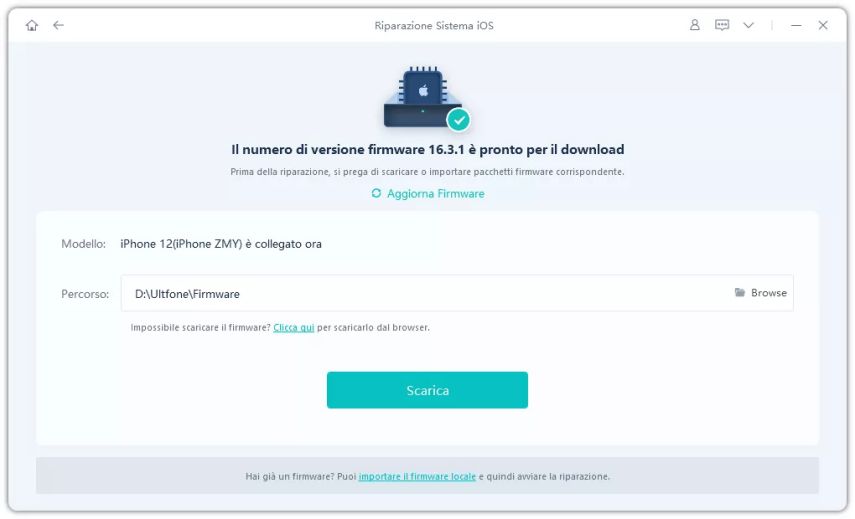
-
Passo 3Una volta che il firmware sarà completamente scaricato, clicca su “Ripristina ora”. Il software inizierà a rimuovere iOS 17 dal dispositivo.
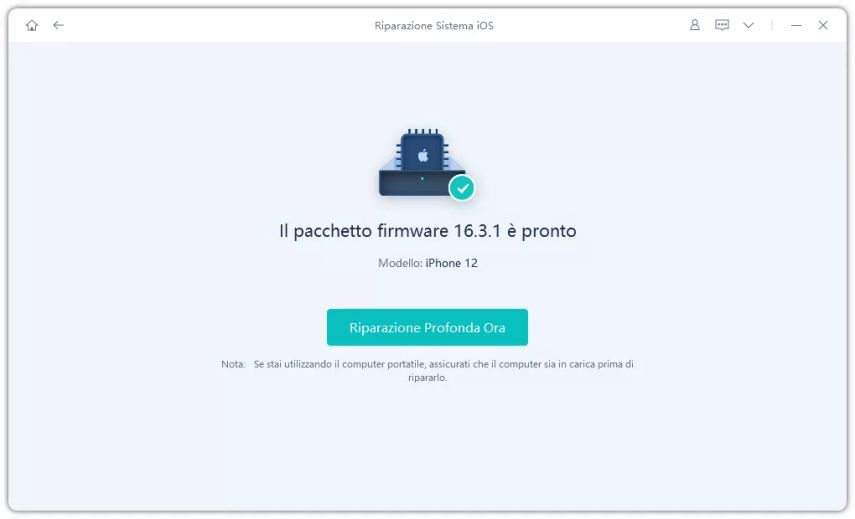
Passo 4Attendi che il processo termini completamente. Una volta che il processo di riparazione sarà finito, il dispositivo tornerà a iOS 16.
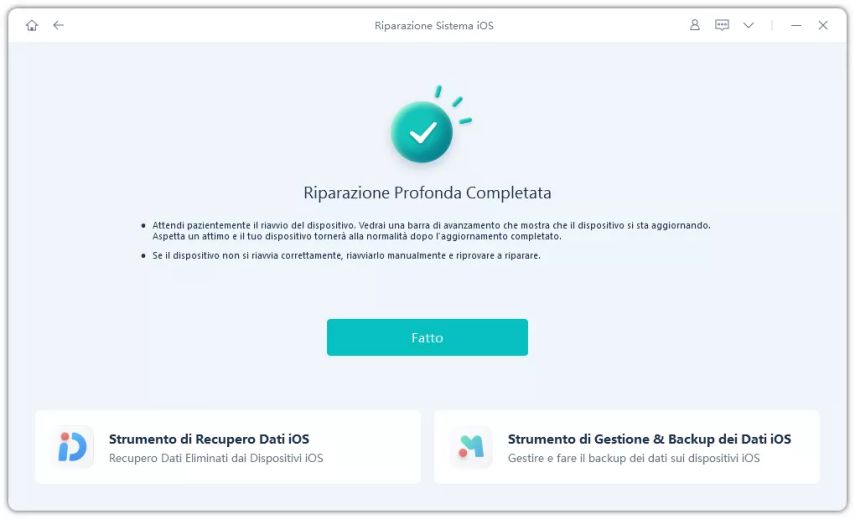
Ora che hai capito come tornare a iOS 16 senza iTunes in pochi click, non hai più problemi: il downgrade iOS 17 a iOS 16 è nelle tue mani!
Domande frequenti
Posso effettuare il downgrade da iOS 17 a iOS 16?
Certo, ci sono vari metodi, alcuni parecchio complessi, altri che non richiedono grandi competenze informatiche.
È possibile tornare a iOS 16 senza iTunes?
Sì. Puoi fare il downgrade da iOS 17 a iOS 16 con il jailbreak, mettendo però a rischio la garanzia del dispositivo e rischiando di danneggiare l'iPhone. Oppure, utilizzare Ultfone iOS System Repair, che in pochi click eseguirà tutto il processo.
È sempre indispensabile fare il backup dei dati prima di procedere con il downgrade da iOS 17 a iOS 16?
Se vuoi conservare tutti i tuoi dati, sì, è indispensabile. Ricorda, però, che su iOS 16 potrai ripristinare solo i backup effettuati con tale versione del sistema operativo.
Conclusione
Come vedi, non devi disperare. Se per qualsiasi motivo iOS 17 non ti ha convinto, ora sai come tornare a iOS 16 in modo semplice e veloce. Se non sei un esperto informatico, però, affidati all'efficienza di UltFone iOS System Repair: ti basteranno pochi click e potrai tornare ad usare la versione dell'iPhone che tanto apprezzi.

 Lorenzo Adomani
Lorenzo Adomani